Sono sicuro che hai già sentito l'idea del dual-boot di Ubuntu con Windows. Molti utenti Ubuntu che devono lavorare su entrambe le piattaforme, a volte richiedono di avere più di un sistema operativo installato all'interno della stessa macchina. Ma questo è per PC e laptop, per quanto riguarda i dispositivi Android? Nessun problema, se disponi di un dispositivo smart Android aggiornato, puoi installare Ubuntu Touch insieme al sistema operativo Android. Ubuntu Touch è la variante adattata del sistema operativo Ubuntu per smartphone Android.
Ubuntu Touch su dispositivo Android
Sappiamo tutti che i dispositivi Android sono originariamente costruiti sulla base del kernel Linux. Quindi, non si tratterà di installare Ubuntu Touch sui dispositivi Android di fascia medio-alta. C'è un elenco disponibile sul sito ufficiale di UBports, hanno arruolato tutti i dispositivi Android che sono in grado di installare il sistema operativo Ubuntu Touch. Puoi verificare se il tuo dispositivo smart Android è elencato o meno. In questo post vedremo come installare Ubuntu Touch OS su dispositivi Android e utilizzarlo come dual boot insieme al sistema operativo Android.
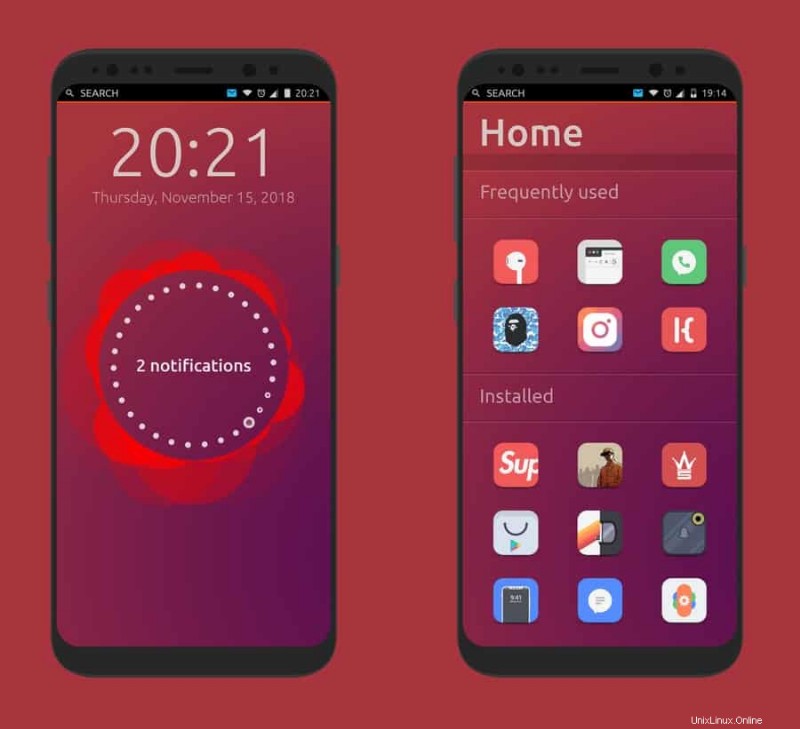
Passaggio 1:scarica il programma di installazione di UBports per ottenere Ubuntu Touch
C'è un file di installazione sviluppato dalla comunità UBports è disponibile su GitHub, che può essere installato sul tuo desktop Ubuntu o Windows o anche sui dispositivi Macbook. Il programma di installazione di UBports verrà utilizzato per eseguire il flashing dei dispositivi Android con Ubuntu Touch. Devi abilitare lo stato d'animo dello sviluppatore USB dal tuo dispositivo Android, quindi collegare il telefono al computer tramite il cavo USB. Se il tuo dispositivo non riesce a connettersi alle porte UB, potrebbe essere necessario abilitare l'opzione sviluppatore Android in Impostazioni> Opzioni sviluppatore .

Una volta collegato il cavo USB, UBports riconoscerà automaticamente il tuo dispositivo. Se non riesce a trovare il tuo dispositivo, puoi selezionare manualmente il nome e il modello del tuo dispositivo Android dal menu a discesa UBports.
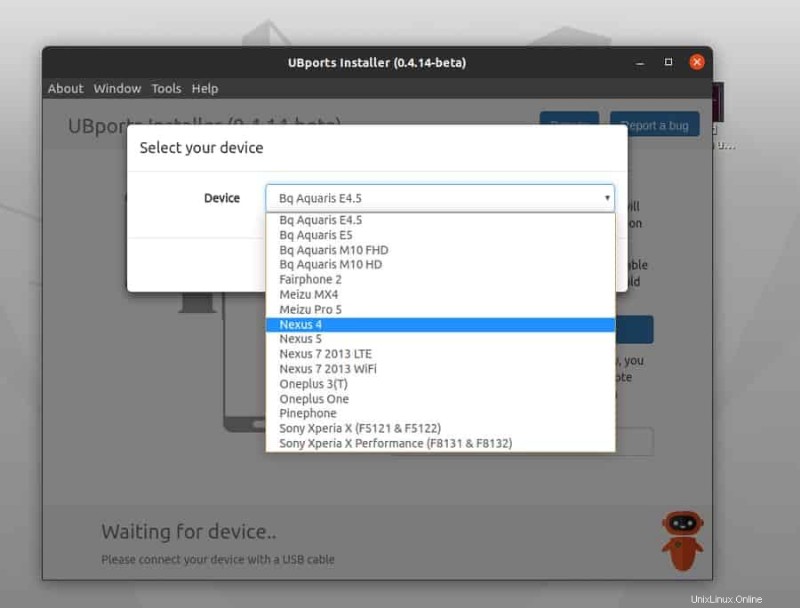
Alcuni dispositivi Android potrebbero richiedere il permesso di root per inizializzare il processo di flashing. In tal caso, devi eseguire il root del tuo dispositivo Android per ottenere i privilegi di root. Fai attenzione e attenzione mentre esegui il root del tuo dispositivo Android. Potresti perdere il supporto in garanzia del tuo Android eseguendo il rooting del dispositivo. Inoltre, il rooting con il file immagine sbagliato può bloccare il tuo Android, quindi esegui il root del tuo telefono a tuo rischio e pericolo con le dovute conoscenze.
Passaggio 2:preparazione all'installazione di Ubuntu Touch
Dopo aver collegato il tuo telefono Android con UBports, ora puoi selezionare la versione di Ubuntu che desideri installare all'interno del tuo dispositivo. Troverai tutte le versioni stabili di Ubuntu Touch che sono disponibili per essere installate all'interno del tuo dispositivo Android. Puoi anche scegliere se cancellare o meno la memoria e l'archiviazione del tuo dispositivo.
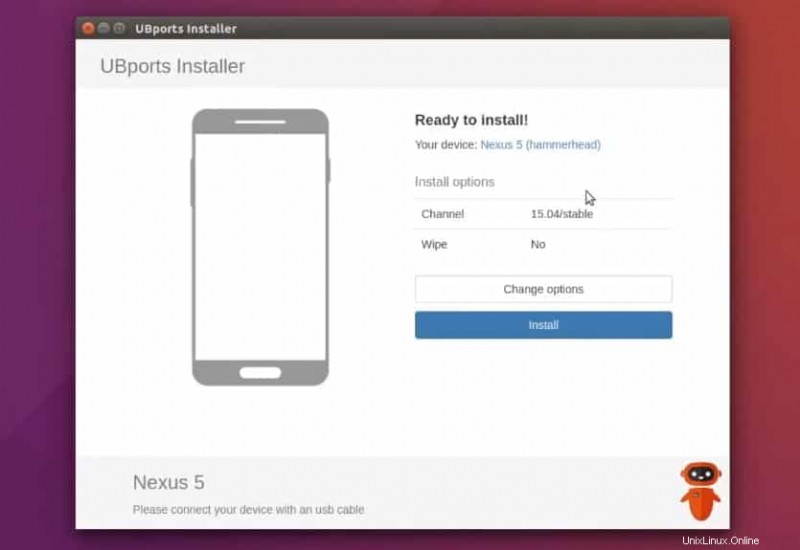
Dopo aver scelto la versione di Ubuntu e altre impostazioni, puoi ora procedere facendo clic sul pulsante Installa. Questo inizializzerà il processo di installazione di Ubuntu Touch OS. Dopo aver visto che il processo è avviato, devi premere il pulsante di accensione e il pulsante Volume su/giù alla volta per entrare nell'umore di recupero di Android. Lì vedrai che Ubuntu Touch viene iniettato nel tuo dispositivo Android.
Passaggio 3:fatti conoscere Ubuntu Touch Software Store
Potresti pensare che se installi Ubuntu Touch sul tuo dispositivo Android, otterrai tutte le app necessarie di cui hai bisogno nel tuo uso quotidiano? Beh, la risposta è sì! Ubuntu Touch ha un enorme e vasto AppStore per i tuoi dispositivi mobili. Nel negozio di software troverai quasi tutti i software che potresti aver bisogno di installare all'interno del tuo Ubuntu Touch.
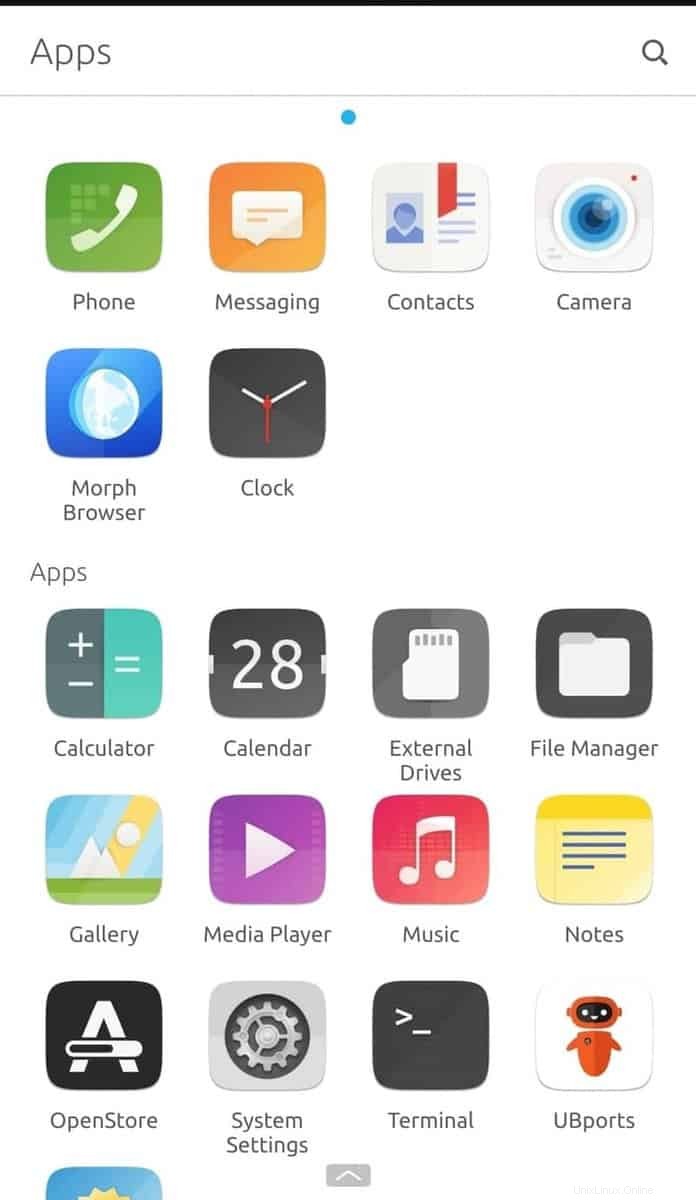
Passaggio 4:doppio avvio di Ubuntu Touch con Android
Su Android, le normali configurazioni di avvio sono memorizzate all'interno della directory di ripristino del sistema. Per abilitare l'opzione dual boot, è necessario modificare il file bash di avvio. Qui scaricherò un file bash con doppio avvio per il mio dispositivo Android. Puoi utilizzare uno qualsiasi dei tuoi editor bash preferiti per abilitare il dual-boot.
Mantieni il tuo dispositivo Android connesso al tuo computer, lascia le impostazioni del debug USB come prima. Ora apri il terminale dalla tua macchina Ubuntu Linux e usa i seguenti comandi bash per aggiornare le tue opzioni di avvio.
Prima di iniziare a modificare gli script di avvio, assicurati di aver scaricato il file bash dual boot corretto per il tuo dispositivo. Sostituire lo script di avvio sbagliato danneggerebbe il tuo dispositivo. Qui sto usando il dispositivo Android Nexus 4, quindi scaricherò il file bash di avvio per il mio dispositivo. Devi trovare il file dello script di avvio per il tuo dispositivo.
chmod +x dualboot.sh dualboot.sh update dualboot.sh full dualboot.sh channel $CHANNEL dualboot.sh channel $CHANNEL
Se desideri rimuovere o eliminare Ubuntu Touch dal tuo dispositivo Android, puoi utilizzare le impostazioni dell'applicazione dual boot che hai appena installato all'interno del tuo dispositivo per cancellare Ubuntu Touch.
Pensieri finali
Potresti chiedere, perché dovresti installare Ubuntu Touch all'interno del tuo Android mentre hai già il sistema Android installato all'interno del dispositivo. La risposta è molto chiara, installare un nuovo Sistema Operativo su qualsiasi dispositivo non è obbligatorio, piuttosto è libertà. In questo post ho cercato di chiarire il concetto di installazione di Ubuntu Touch all'interno di un dispositivo Android con una breve spiegazione.
Se trovi utile e utile questo post, condividilo sui tuoi social media. Puoi anche chiedere qualsiasi cosa relativa a questo post e scrivere le tue opinioni nella sezione dei commenti.